- 残念ながら、PlayStation 5で利用できる公式のDiscordアプリがないため、コンソールでアプリを使用することはできません。
- ただし、友達があなたがプレイしているゲームを確認したり、あなたとチャットしたりできるようにするための回避策があります。
- PCなしでPS5でDiscordを使用する場合は、DiscordxPS5統合を介して接続してください。
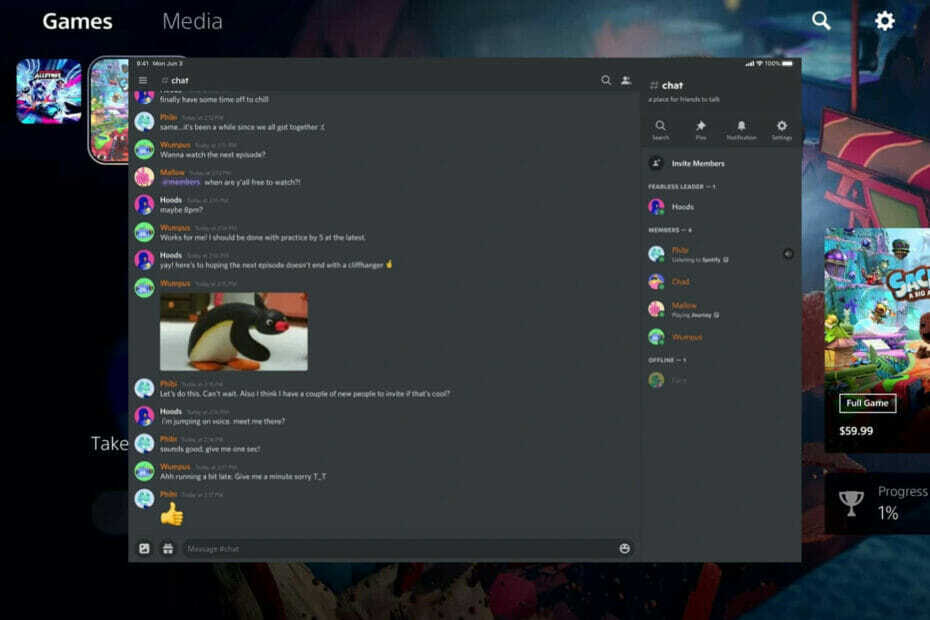
バツダウンロードファイルをクリックしてインストールします
このソフトウェアは、一般的なコンピューターエラーを修復し、ファイルの損失、マルウェア、ハードウェア障害からユーザーを保護し、パフォーマンスを最大化するためにPCを最適化します。 3つの簡単なステップでPCの問題を修正し、ウイルスを今すぐ削除します。
- RestoroPC修復ツールをダウンロード 特許技術が付属しています (利用可能な特許 ここ).
- クリック スキャン開始 PCの問題を引き起こしている可能性のあるWindowsの問題を見つけるため。
- クリック 全て直す コンピュータのセキュリティとパフォーマンスに影響を与える問題を修正する
- Restoroはによってダウンロードされました 0 今月の読者。
PlayStation 5をお持ちで、PCなしでPS5でDiscordを使用して、ゲームをプレイしながら友達とチャットできるようにする方法を考えている場合は、適切な場所にいます。
Discordは、ゲーマー間の高速で簡単なコミュニケーションに重点を置いているため、ゲームコミュニティで人気のあるチャットクライアントです。 ただし、使用することをお勧めします Webブラウザでの不和 手間のかからない経験のために。
また、友人や家族との音声通話やテキストチャットに使用したり、Skypeの代わりに使用したりすることもできます。
PlayStation5にはさまざまなオンラインゲームがあります。 ただし、このコンソールの最大の制限の1つは、公式のDiscordアプリがないことです。 それは残念ですが、DiscordアカウントをPS5に接続する方法はまだあります。
この記事では、PCなしでPS5でDiscordを使用する方法に関するヒントをいくつか紹介します。
PS5でDiscordを使用できますか?
友達とオンラインでPS5ゲームをプレイしたい場合は、新しいコンソールでDiscordを使用できるかどうかを知りたいと思うでしょう。 間違いなく他のプレイヤーと通信するための最良の方法の1つですが、PS5と互換性がありますか?
残念ながら、Play Station 5にはブラウザが組み込まれていないため、現在と同じようにDiscordを直接使用することはできません。 ただし、将来的には、ソニーは待望のオプションを導入する可能性があります。
それまでは、以下に概説する手順を使用して、ゲーマーの友達とのつながりを保つことができます。
PCなしでPS5でDiscordを入手するにはどうすればよいですか?
PS5テキストメッセージ経由
- を押し続けます PSボタン コントローラで選択します ゲームベース.
- 次に、友達のチャットを開いて、リンクを送信します discord.com それをクリックします。
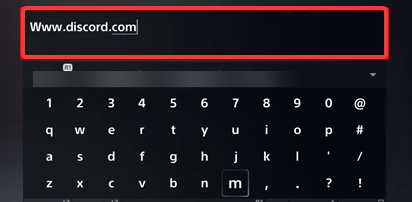
- リンクをクリックすると、の公式ウェブサイトに移動します 不和。
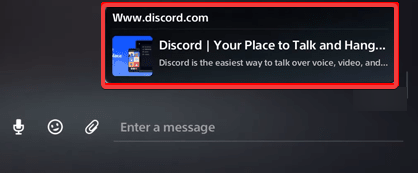
- 選択する ブラウザでDiscordを開きます.
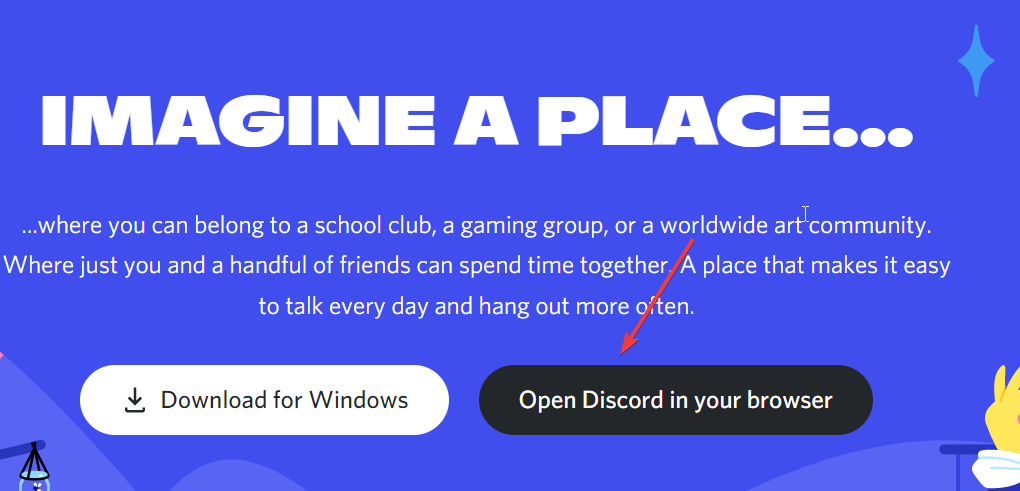
-
ログイン アカウントにアクセスし、をクリックして友達とのつながりを保ちながらゲームを楽しみ始めましょう。 [ゲーム]タブ 頂点で。
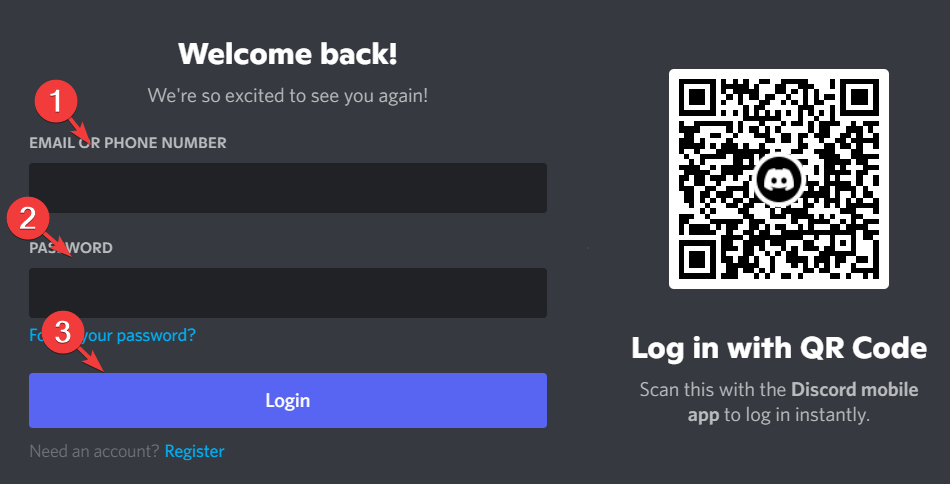
これは、PS5でDiscordを使用する現在の方法です。 したがって、各手順を慎重に実行する必要があります。
PS5でDiscordチャットを使用する方法を知りたい場合は、この方法で必要なすべての情報が得られるはずです。
- 不和のマイクがWindows11で機能しませんか? これらの修正を適用する
- PCまたはMacでDiscordを再度開くための7つ以上のクイックフィックス
- 更新ツールなしでWindows10/11のクリーンインストールを取得します
- アカウントでMicrosoftFormsが有効になっていません:3つの簡単なヒント
ゲーマーがDiscordを使用するのはなぜですか?
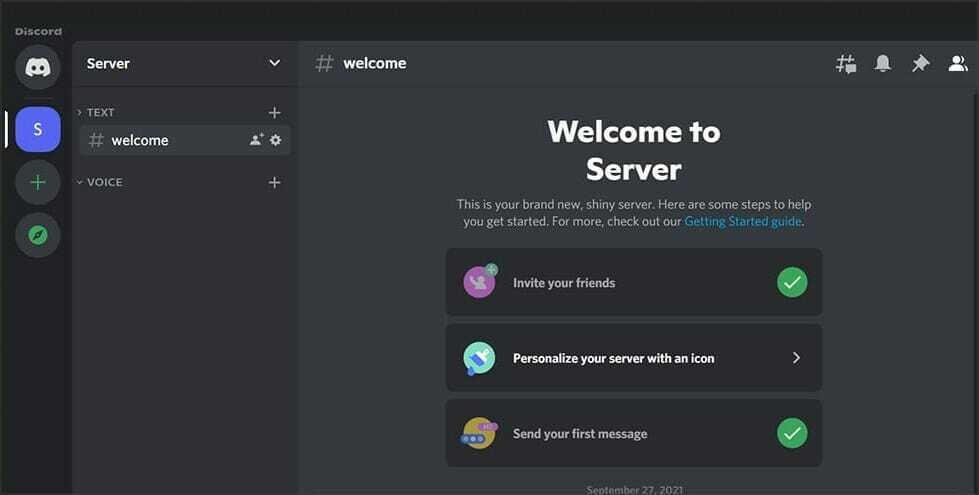
不和は1つです 最高のメッセージングアプリケーション ユーザーがグループを作成して参加できるようにします。 そのようなアプリケーションはたくさん存在しますが、大きな利点があり、ライバルよりもずっと前に主要なゲームのグループを形成していました。
さらに、インターフェースはゲーム固有の通信用に設計されています。 したがって、多くの人は、コミュニティに参加しない限りゲームは退屈だと信じており、そのためには不和がほとんど必要です。
PlayStationでDiscordは安全ですか?
DiscordはPlayStation5で正式に利用可能ではありませんが、この記事の方法を使用している場合は完全に安全に使用できます。
サードパーティのソリューションや未確認のアプリを使用してDiscordにアクセスすることはセキュリティ上のリスクとなる可能性があるため、それらに近づかないことをお勧めします。
しかし、何よりもプライバシーを好む人もいて、どうやって作るのか疑問に思う人もいます。 不和は彼らがプレイしているゲームを表示しません。 あなたがその一人である場合は、必ずリンクをクリックして、解決策についてガイドを参照してください。
この投稿で問題が解決したことを願っていますが、PS5ボイスチャットでDiscordを使用する場合は、公式アプリがリリースされるまで待つ必要があります。
共有したい質問や懸念がある場合は、以下のコメントセクションにご連絡ください。
 まだ問題がありますか?このツールでそれらを修正します:
まだ問題がありますか?このツールでそれらを修正します:
- このPC修復ツールをダウンロードする TrustPilot.comで素晴らしいと評価されました (ダウンロードはこのページから始まります)。
- クリック スキャン開始 PCの問題を引き起こしている可能性のあるWindowsの問題を見つけるため。
- クリック 全て直す 特許技術の問題を修正する (読者限定割引)。
Restoroはによってダウンロードされました 0 今月の読者。


